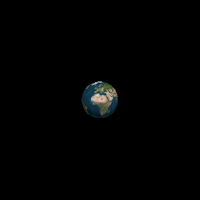萬盛學電腦網 >> 圖文處理 >> Photoshop教程 >> ps入門教程 >> PhotoShop CS5制作地球旋轉縮放大GIF動畫教程
PhotoShop CS5制作地球旋轉縮放大GIF動畫教程
做這種效果單純的用逐幀動畫做是比較累的,無論你用PS,還是FL,還是AE都是利用關鍵幀動畫來做。我這裡只是用你的問題來舉個例子,PS的三維和視頻處理
三聯推薦:photoshop7.0迷你版免費下載 | Photoshop CS5 中文免費下載 | photoshop免費下載
比我講的這些還要復雜的多。
先看一些效果圖:

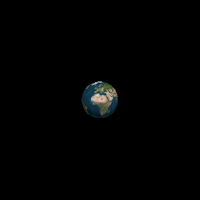
1。安裝Photoshop擴展板(CS3-CS5)都可以。打開一張地球素材(網上自己找)
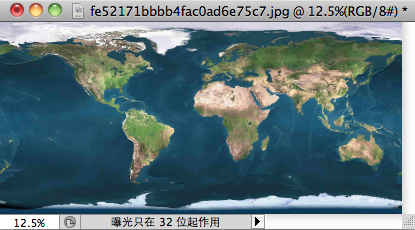
2。執行菜單“3D》從圖層新建形狀》球體”,將平面圖轉換成三維模型球體

3。裁切掉不需要的部分

4。打開菜單“窗口》動畫面板”

5。將時間線(紅色的),拖動到你想要的時間上,這裡拖動到3秒的位置。

6。執行“動畫”面板右上角隱藏菜單中的“設置工作區域結尾”

7。在執行同一菜單中的“將文檔持續時間裁剪為工作區域大小”,得到3秒的時間軸

8。將時間線拖回第一秒,展開背景層前面的三角,點擊“3D對象位置”前的秒表記錄變化(關鍵幀)

9。使用工具箱“3D對象比例工具”將第一秒時的地球縮小


10。將時間線拖動到最後一秒,使用“3D對象比例工具”將地球放大(軟件會在最後一秒自動生成第二個關鍵幀)



11。保持在最後一秒,將工具換成“3D對象旋轉工具”,在頂部的選項欄中的Z軸,輸入旋轉角度,讓地球旋轉一圈



12。到這裡整個動畫做完了,執行菜單“文件》導出》渲染視頻”。這裡可以選擇渲染成視頻,然後通過“導入視頻幀到圖層”來生成GIF,
但是因為我是Mac系統,自動默認為64位軟件,這個命令無法執行,所以這裡我使用導出成“序列幀”的方式來生成GIF。

13。這裡選擇渲染成序列幀,PNG格式(有透明),選擇導出到的文件夾,選擇每秒的幀數(為了降低圖片數量和大小,可以選擇每秒10-15幀),
選擇文件的尺寸(直接關系到最後GIF的大小),最後渲染。就會得到許多圖像序列。


14。現在可以關掉前面的文件,執行菜單“文件》腳本》將文件載入堆棧”,選擇剛才渲染導出的文件夾,將所有圖片自動導入圖層生成一個文件


15。打開動畫面板,再動畫面板右下角點擊切換成“逐幀動畫”

16。執行動畫面板右上角隱藏菜單中“從圖層建立幀”就能得到最後的動畫(同一菜單下也有反向幀命令)

17。最後執行菜單“文件》存儲為Web所有格式”,選擇GIF格式,調整顏色數量和文件大小(影響GIF格式的大小),最後保存就可以了。
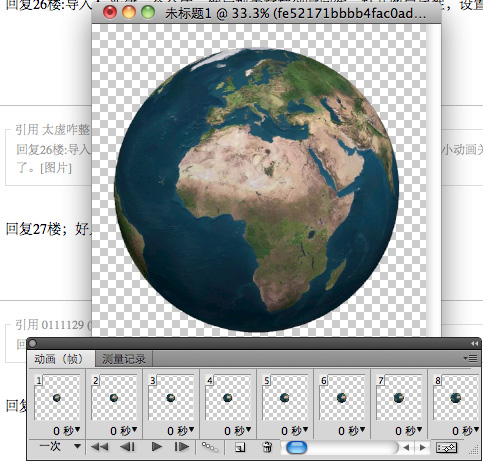
最終效果!